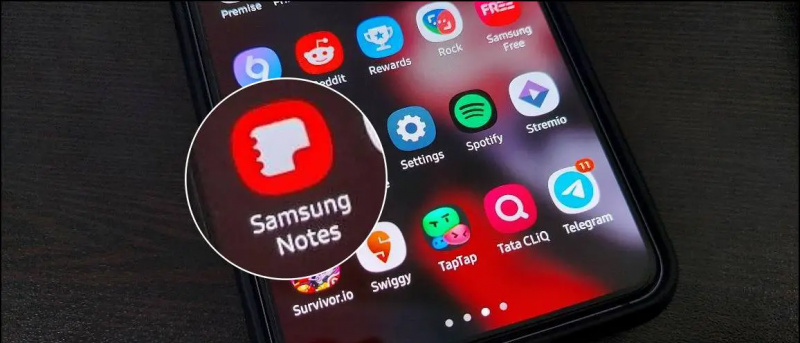Esta guía le mostrará cómo instalar Haxchi CFW en su Wii U. Esto desbloqueará el mayor potencial de la consola y le permitirá disfrutar de beneficios como reproducir copias de seguridad de juegos, emuladores, importar archivos guardados y más.
Haxchi se puede configurar para que se ejecute en el arranque (Coldboot Haxchi), lo que le permite tener un firmware personalizado permanente en su Wii U que persiste después del reinicio.
Haxchi CFW requiere un juego DS instalado y comprado en Nintendo eShop para poder instalarlo en tu Wii U:
eShop DS Games compatibles con Haxchi- Animal Crossing: Mundo salvaje
- Academia del gran cerebro
- Edad del cerebro
- DK: escalador de la jungla
- Entrenamiento mental del Dr. Kawashima
- Kirby: Canvas Curse
- Kirby: ataque masivo
- Kirby: Escuadrón Squeak
- Kirby: ataque de ratón
- Leyenda de Zelda: Phantom Hourglass
- Legend of Zelda: Spirit Tracks
- Mario y Luigi: socios en el tiempo
- Mario Kart DS
- Nuevo Super Mario Bros.
- Pokémon Mystery Dungeon: Exploradores del cielo
- Pokémon Ranger
- Pokemon Ranger: Guardian Signs
- Pokémon Ranger: Sombras de Almia
- Comando Starfox
- Super Mario 64 DS
- Wario: maestro del disfraz
- WarioWare: Tocado
- Yoshi's Island DS
- Touch & Go de Yoshi
Descargas requeridas:
¿Por qué no puedo eliminar un dispositivo de mi cuenta de Google?
- Rufus
- config.txt (desde wiiu.hacks.guide )
- Tienda de aplicaciones Homebrew (|_+_|)
- Instalador de Homebrew Launcher (|_+_|)
- Haxchi y CBHC
- Lanzador de Homebrew (v1.4) (|_+_|)
- Canal de inicio de Homebrew (|_+_|)
- NNU-Patcher
- Instalador WUP GX2
Wii U con firmware 5.5.4
- El exploit del navegador de Wii U requiere firmware 5.5.4 o inferior
- Actualice a 5.5.4 para una mayor compatibilidad con homebrew
Tarjeta SD (se recomienda 64B o superior)
- Se requiere una tarjeta SD para instalar los archivos homebrew en su consola Wii U
- La tarjeta SD debe formatearse en FAT32
Conexión a Internet Wi-Fi
- El exploit del navegador se puede iniciar visitando
wiiu-extracttosd.zipopayload.zipen tu Wii U - También se requiere una conexión a Internet para descargar desde la tienda de aplicaciones de Homebrew.
Juego DS compatible con Haxchi de eShop
- Haxchi CFW requiere un juego de consola virtual DS de Nintendo eShop
- Esta es una lista de los juegos de eShop DS compatibles con Haxchi
NO use un juego de DS que NO esté instalado desde la eShop, dará lugar a una Wii U bloqueada.
Formateo de la tarjeta SD
Windows no puede formatear tarjetas SD de más de 32 GB a FAT32, por lo que utilizaremos una conocida herramienta de software portátil llamada Rufus para lograrlo. Esto eliminará todos los archivos de su tarjeta SD. así que cree una copia de seguridad de los archivos que desee conservar.- Seleccione su MicroSD como el [Dispositivo]
- Colocar [Selección de arranque] para [No arrancable]
- Colocar [Esquema de partición] para [MBR]
- Puede nombrar su tarjeta SD con [Etiqueta de volumen]
- Colocar [Sistema de archivos] para [Large FAT32]
- Colocar [Tamaño de cluster] hacia Defecto configurar tarjetas SD con 128 GB o mayor capacidad puede requerir un [Tamaño de cluster] de 64 kilobytes
- Seleccione [Mostrar opciones de formato avanzadas] y desmarcar [Crear archivos de iconos y etiquetas ampliados]
- Seleccione [COMIENZO] -> [OK] y espera a que se complete el proceso
Preparación de archivos SD
- Extraiga el contenido de
homebrew_launcher.v1.4.zip(Homebrew App Store) a la raíz de su tarjeta SD - Extraiga el contenido de
homebrew_launcher_channel.zipa la raíz de tu tarjeta SD
- Extraiga el contenido de
wiiuexploit.xyza la raíz de tu tarjeta SD - Extraiga el contenido de
u.wiidb.dea la raíz de tu tarjeta SD - Extraiga el contenido de
wiiu-extracttosd.zipa la raíz de tu tarjeta SD - Extraiga el contenido de
homebrew_launcher.v.1.4.zipa la raíz de tu tarjeta SD - Copiar
nnupatcher.zipalwup_installer_gx2.zipcarpeta en su tarjeta SD (sobrescribir el archivo existente) - Extraiga el contenido de
Haxchi.zip(Instalador de Homebrew Launcher) aCBHC.zipcarpeta en su tarjeta SD - Cree una carpeta llamada
config.txten la raíz de tu tarjeta SD - Cree una carpeta llamada
/haxchi/dentro depayload.zipcarpeta - Extraiga el contenido de
/wiiu/alinstallcarpeta en su tarjeta SD - Inserta tu SD en tu Wii U y enciéndelo
Instale Haxchi CFW
- Lanzar el [Navegador de Internet] en tu Wii U y visita
hbc - Seleccione [Ejecutar Homebrew Launcher]
- Seleccione Instalación de Haxchi en el Homebrew Launcher
- Seleccione el juego DS Virtual Console y luego presione [A] y espera a que se complete el proceso
- Tu Wii U se reiniciará y el juego de DS será reemplazado por Haxchi
Felicitaciones, ha instalado correctamente el CFW de Haxchi. Deberá iniciar Haxchi desde el menú de Wii U para cargar los parches de CFW cada vez que reinicie su consola.
Sostener [A] mientras Haxchi se carga para acceder al menú de Homebrew Launcher
Ahora que ha activado el firmware personalizado de Haxchi, puede disfrutar de beneficios adicionales como:
- Descargar e instalar copias de seguridad de juegos
- Juega juegos de Wii desde USB HDD (NGC + N64 VC incluido)
- Copia de seguridad e importación de archivos guardados
- Emuladores a través de RetroArch (Play GBA, SNES, SEGA y más)
Puede configurar Haxchi para que sea persistente incluso después de reiniciar con Coldboot Haxchi. Esto asignará su juego DS (Haxchi) para que se cargue al arrancar en lugar del menú del sistema. El procedimiento es corto y simple, pero se recomienda considerar los riesgos antes de continuar, ya que un error puede resultar en una Wii U bloqueada e inutilizable.
cómo configurar el volumen de notificación de Android
Coldboot Haxchi (CFW permanente después del reinicio)
- No mueva su juego DS a un disco duro USB externo o su Wii U se bloqueará
- No reinstales ni elimines el juego de DS o tu Wii U se bloqueará
- No uses un juego de DS o una copia de seguridad que no sea directamente de la eShop o tu Wii U se bloqueará
- No formatee el almacenamiento de su sistema Wii U o su Wii U se bloqueará
- No elimine la cuenta de usuario o el NNID que compró el juego de DS o su Wii U se bloqueará
- Inicie Haxchi y manténgalo presionado [A] mientras se inicia para cargar el menú de Homebrew Launcher
- Seleccione Instalador Coldboot Haxchi
- Seleccione el juego DS Virtual Console y luego presione[A]y espera a que se complete el proceso
- Tu Wii U se reiniciará
- Inicie el icono del sistema Haxchi reemplazado para cargar el menú Coldboot Haxchi
- Colocar [Autoarranque:] para [Menu del sistema]
- Seleccione [Menú de sistema de arranque] para reiniciar la Wii U
- Reinicia manualmente la Wii U para asegurarte de que Coldboot Haxchi esté funcionando según lo previsto
- Una vez que haya reiniciado, mueva el ícono del sistema Coldboot Haxchi a la página final para evitar manipulaciones
Felicitaciones, ya instaló Coldboot Haxchi para una Wii U con funciones de firmware personalizadas permanentes incluso después de reiniciar.
Instalar el canal Homebrew Launcher
Para acceder al menú de Homebrew Launcher sin el exploit del navegador:
- Los usuarios de Haxchi deben iniciar Haxchi y mantener [A] mientras arranca para cargar el Homebrew Launcher
- Coldboot Haxchi debe presionar [Hogar] mientras se está iniciando automáticamente para acceder al menú y seleccionar [Boot Homebrew Launcher]
Para instalar el canal Homebrew Launcher al que se puede acceder desde el menú de Wii U:
como eliminar un dispositivo de la cuenta de google
- Cargar el lanzador Homebrew
- Seleccione WUP Installer GX2
- Seleccione [hbc] -> [Instalar en pc] y espera a que se complete el proceso
- presione el [Hogar] para regresar al menú de Wii U y encontrar el ícono Homebrew Launcher
Bloquear actualizaciones a través de DNS
Se recomienda bloquear los servidores de Nintendo a través de la configuración de DNS para evitar actualizaciones automáticas. Ejecute NNU-Patcher desde Homebrew Launcher para acceder a la eShop temporalmente hasta que se reinicie.
- Desde el menú de Wii U, ve a [Ajustes del sistema] -> [Internet] -> [Conectar a internet]
- prensa [X] para ver tus redes guardadas
- Seleccione su conexión de red actual -> [Cambiar ajustes]
- Seleccione [DNS] -> [No obtener automáticamente]
- Colocar [DNS primario] a
/install/ - Colocar [DNS secundario] a
homebrew_launcher_channel.zip - Seleccione [Confirmar] -> Prensa [B] -> [Ahorrar] -> [Final]
- Ahora recibirás un error si intentas acceder a Nintendo eShop
Homebrew y juegos de Wii U
Descarga e instala juegos de Wii U con USB Helper Launcher
Instalar y jugar juegos de Gamecube (ISO) en Wii U GamePad
Copia de seguridad e importación de archivos guardados de Wii U
RetroArch - Emulación en Nintendo Wii U
Créditos
como eliminar la foto de la cuenta de google